Che cos’è Fontdrvhost.exe e come interrompere l’elevato utilizzo del disco
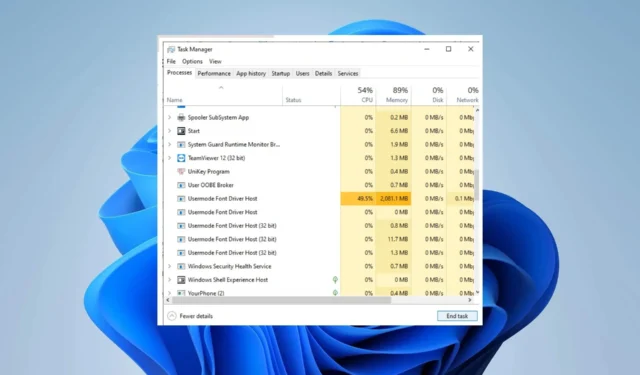
Non è raro che alcuni processi di Windows, come fontdrvhost.exe, occupino occasionalmente una grande quantità di risorse del computer. Raramente, questo comportamento è normale. I programmi con elevate richieste di risorse, come editor video o IDE, sono spesso noti per il loro insaziabile appetito per le risorse di sistema.
Tuttavia, prima di poter affrontare il problema in questione, dobbiamo identificarne la causa sottostante.
Cos’è fontdrvhost.exe?
Il fontdrvhost.exe è un file eseguibile che rientra nel processo Usermode Font Driver Host, un componente del software del sistema operativo Microsoft Windows creato dal team di sviluppo software di Microsoft.
Quando si considera il significato del processo fontdrvhost.exe su un sistema operativo Windows, è essenziale prestare attenzione quando si tenta di eliminarlo. In alcuni casi, questo processo potrebbe utilizzare risorse CPU o GPU eccessive.
Inoltre, se si tratta di un software dannoso o di un virus, potrebbe funzionare in background a tua insaputa. Pertanto, è necessario esercitare la vigilanza prima di intraprendere qualsiasi azione contro questo processo.
Come posso interrompere l’utilizzo elevato del disco fontdrvhost.exe?
1. Aggiorna Windows
- Nella schermata iniziale cerca, digita aggiorna Windows e fai clic su Apri .
- Ora fai clic su Controlla aggiornamenti .
- Sii paziente mentre Windows controlla e scarica gli aggiornamenti disponibili.
2. Disabilitalo tramite Task Manager
- Tenere premuto Ctrl + Shift + Esc per avviare Gestione attività r.
- Passa alla scheda Dettagli .
- Individua Dettagli dall’elenco, ora scegli il processo e fai clic con il pulsante destro del mouse e seleziona Termina attività .
- Infine, riavvia il PC.
3. Eseguire il controllo file di sistema
- Tieni premuti i tasti Windows + X e scegli Windows PowerShell (amministratore) dall’elenco di opzioni.
- Quando viene visualizzato l’ UAC , fai clic su Sì .
- Digita il seguente comando e premi Enter:
sfc /scannow - Digita il seguente comando e premi Enter:
Repair-WindowsImage -Online -RestoreHealth - Infine, riavvia il sistema.
4. Disinstallare il software in conflitto
- Tieni premuti contemporaneamente i tasti Windows+ per aprire la finestra Esegui. R
- Digita appwiz.cpl e fai clic su OK .
- Immediatamente è apparsa la pagina Programmi e funzionalità , fai clic con il pulsante destro del mouse sulle app sospette e disinstallale .
- Riavvia il sistema.
Apprezziamo il tuo contributo su questo argomento e siamo ansiosi di ascoltare i tuoi pensieri. Non esitare a commentare qui sotto e condividere il tuo feedback con noi.



Lascia un commento